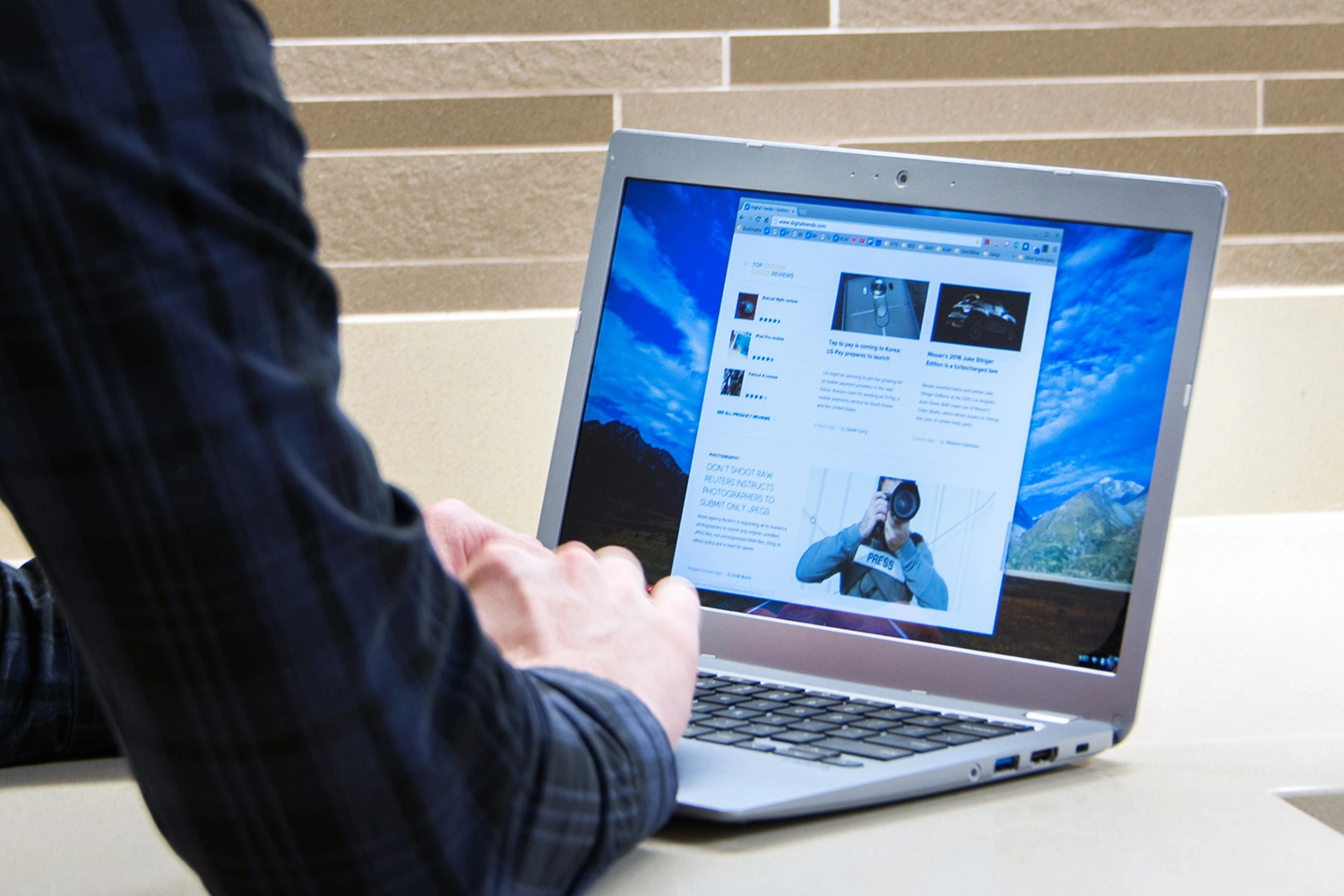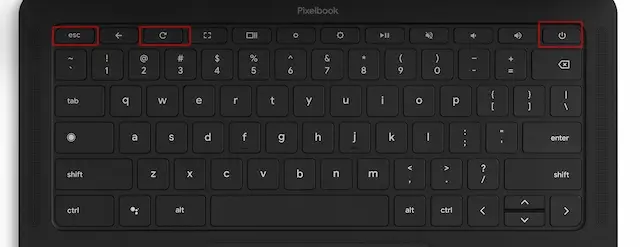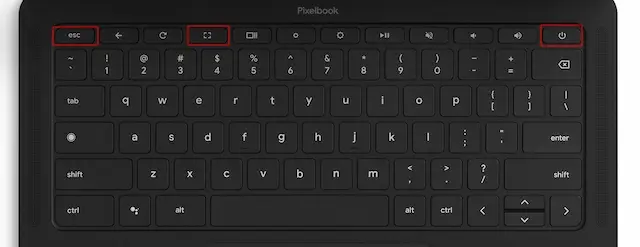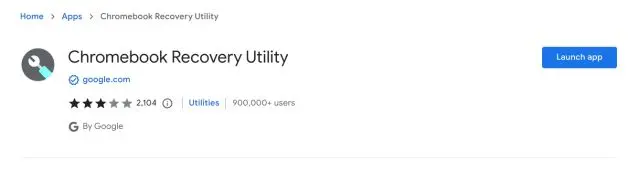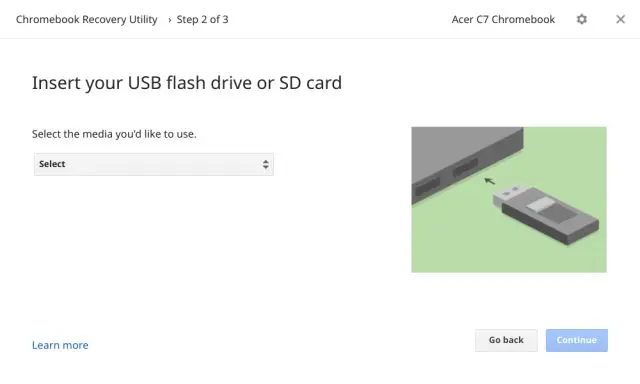Bisan tuod talagsaon kaayo, kini mahimong mga kaso diin ang imong Chromebook dili mo-on o magpakita sa bisan unsang timailhan sa kinabuhi. Daghang mga tiggamit ang nagtaho nga ang ilang HP ug Asus Chromebook wala mag-on. Sa pipila ka mga kaso, ang pag-reset sa imong Chromebook ngadto sa mga setting sa pabrika nag-ayo sa problema, apan unsa man kon ang imong Chrome OS device dili na mag-boot? Kung mao kini ang kaso, nan kinahanglan nimo nga mosulod sa advanced recovery mode ug i-install pag-usab ang Chrome OS. Nagdugang usab kami pipila ka sukaranan nga mga pag-ayo aron mabalik ang imong Chromebook gikan sa patay nga kahimtang niini. Niana nga nota, magpadayon kita ug magkat-on unsaon pag-ayo ang usa ka Chromebook nga dili mo-on.
Ayuhon ang Chromebook nga Dili Maka-on (2023)
Nagdugang kami og sunod-sunod nga mga instruksyon aron ayohon ang mga Chromebook nga dili mo-on. Siguruha nga gisunod nimo ang sukaranan nga mga pag-ayo sa dili pa mopadayon sa mga advanced nga lakang. Mahimo nimong palapdan ang lamesa sa ubos aron makit-an ang tanan nga mga pamaagi sa kini nga panudlo.
Rason nganong dili mo-on ang Chromebook
Adunay daghang mga hinungdan ngano nga ang usa ka aparato Chromebook Nagdumili sa pagdagan. Ang labing kasagaran nga problema mahimong usa ka pag-update sa operating system nga mahimo’g nakadaot sa pipila nga mga partisyon o mga file sa system. Kung mao, dali nimo ma-install pag-usab ang Chrome OS ug ibalik ang imong Chromebook sa pagkasunud sa pagtrabaho. Kung dili, ang mga Chromebook dili normal nga mag-boot tungod sa sayup nga mga aksesorya ug mga isyu sa suplay sa kuryente.
Adunay usab mga isyu sa mga Chromebook nga nag-on apan nag-shut down sulod sa pipila ka minuto, posible tungod sa usa ka degraded nga baterya o charger. Sa pipila ka mga kaso, sa wala tuyoa, ang mga tiggamit makunhuran ang lebel sa kahayag ngadto sa pinakaubos nga lebel, nga mosangpot sa pagdilim sa screen , nga naghatag og impresyon nga ang imong Chromebook patay na ug wala mag-on. Ug panagsa ra sila didto Mga pagkadaot sa hardware Mogawas sila sa mga Chromebook ug gipugngan ang pag-boot sa Chrome OS, diin kinahanglan nimo nga serbisyohan ang imong Chromebook sa tiggama.
Ingon niana, dili ka kinahanglan mabalaka. Adto sa among giya sa ubos Ug tan-awa ang tanan nga hinungdanon nga mga lakang Aron mahibal-an ang tinuod nga hinungdan. Kung adunay problema sa operating system, mahimo nimong mabawi ang usa ka aparato Chromebook dali gikan sa mga panudlo sa ubos.
Panguna nga mga pag-ayo kung dili mo-on ang imong Chromebook
Niini nga seksyon, among gidugang ang tanan nga mga inisyal nga lakang aron makumpirma kung ang imong Chromebook adunay isyu sa hardware o software. Mahimo nimong sundon ang among mga panudlo sa ubos ug mahibal-an ang tinuud nga hinungdan ngano nga wala mag-on ang imong Chromebook.
Tan-awa ang charger sa Chromebook
Sa wala pa ang bisan unsa, kuhaa ang tanan nga mga aksesorya sa USB nga konektado sa imong Chromebook. Karon, i-charge ang imong Chromebook sulod sa 30 minutos nga diretso. Adunay mga Chromebook بTimailhan photogenic Kini tupad sa charging port, busa susiha kung ang imong Chromebook nag-charge ba sa husto. Kon ang imong Chromebook morag dili nag-charge, sulayi ang paggamit ug laing USB-C nga charger.

Susiha kung adunay nagkadaot nga baterya
Gusto namon nga isalikway ang posibilidad sa usa ka patay nga baterya. Busa sulayi pagkonektar ang usa ka bag-ong charger sa imong Chromebook ug susiha kon kini molihok timailhan sa pag-charge . Kung mosiga ang suga, tugoti kini nga mag-charge sulod sa 30 hangtod 40 ka minuto. Gawas pa niana, kon ang imong Chromebook mo-on apan mo-flat paglabay sa pipila ka panahon, mahimo nimong masusi dayon ang kahimsog sa baterya sa imong Chromebook gikan sa diagnostics app.
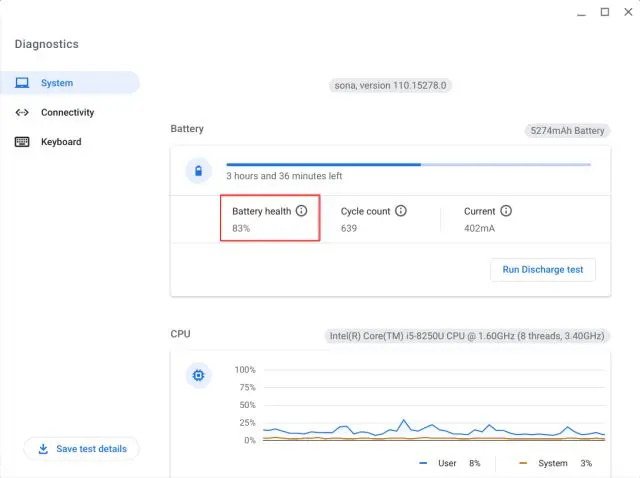
Idiskonekta ang sayup nga mga aksesorya
Mas kasagaran kay sa dili, ang Chromebook nagdumili sa pag-boot tungod sa Sayop nga mga accessories konektado sa device. Girekomenda sa Google Idiskonekta ang tanan nga konektado nga mga peripheral gikan sa Chromebook aron tugotan ang operating system nga mag-boot nga walay bisan unsang pagpanghilabot. Mao nga kung imong ibutang ang usa ka USB adapter, SD card o USB o hard drive, gitambagan ka nga tangtangon kini ug sulayi nga i-boot ang imong Chromebook.
Susiha ang kahayag sa screen
Adunay usa ka importante nga butang nga kinahanglan nimong susihon kung ang imong Chromebook dili mo-on. Ang Chrome OS adunay kini nga katingad-an nga pamaagi sa kahayag sa screen. Kung imong pug-on ang yawe sa pag-adjust sa kahayag sa ibabaw nga laray aron ipaubos ang kahayag sa screen ngadto sa katapusang lebel, gipalong lang niini ang screen. Makalagot kaayo. Mahimong maghunahuna ang mga tiggamit nga patay na ang screen, apan dili kini ang kahimtang.
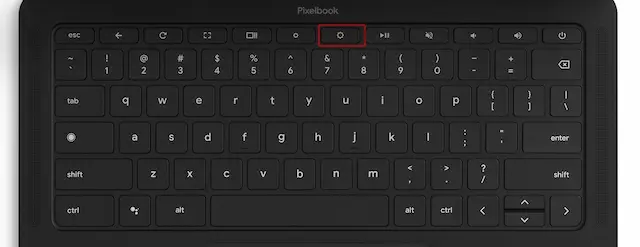
kinahanglan ra nimo Pindota ang yawe sa kahayag aron madugangan ang kahayag screen ug ang screen i-on. Sulayi kini sa dili pa ipadayon ang mga advanced nga lakang sa pagbawi.
Ayuhon ang Chromebook screen nga naka-on apan dili magpabilin
Kung naka-on ang screen sa imong Chromebook apan ma-blangko paglabay sa pipila ka panahon, mahimo nimong sulayan ang Powerwashing (nailhan usab nga hard reset) sa imong Chromebook. Kini magtangtang sa tanang lokal nga mga file ug mga folder gikan sa imong Chromebook gawas sa mga file nga gi-sync sa Google Drive. Busa siguruha nga i-back up ang tanan nimong lokal nga mga file sa dili pa magpadayon.
1. Sa paghimo sa usa ka powerwash alang sa usa ka himan Chromebook , ablihi ang quick settings panel ug i-tap Simbolo sa cogwheel aron maablihan ang menu sa mga setting.
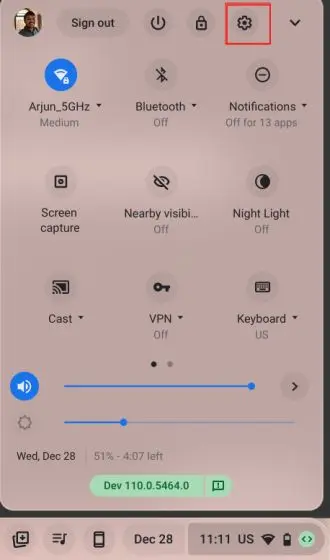
2. Sunod, palapdan ang Advanced nga mga kapilian menu sa wala nga pane ug i-klik ang " Ig-reset ang mga setting ".
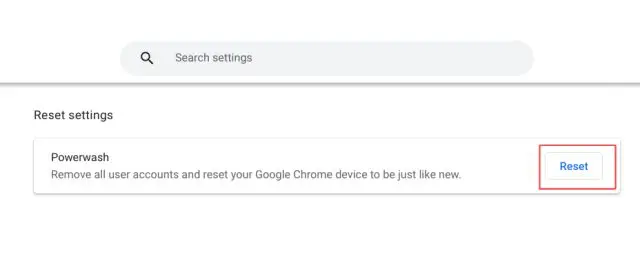
3. Karon, i-klik ang “ Pag-usab , ug ang imong Chromebook magsugod pag-usab. Magsugod kini sa proseso sa pag-reset ug ang tanan nga data ug mga app matangtang. Sige ug i-set up ang imong Chromebook. Sukad karon, ang imong Chromebook screen kinahanglang magpabilin nga on.
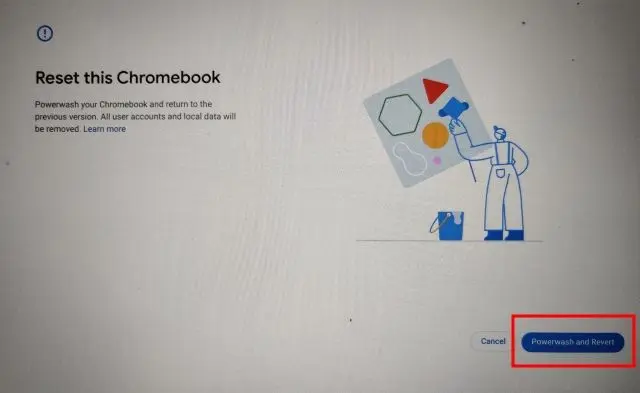
Kung nag-charge ang imong Chromebook apan dili mo-on, ayaw kabalaka. Kinahanglan ka lang nga mosulod sa recovery mode ug maghimo usa ka bag-ong pag-install sa Chrome OS. Niini nga seksyon, kami adunay dugang nga mga lakang sa pagsulod sa Chromebook recovery mode. Sunod, mahimo nimong pilion kung giunsa ang pag-install sa Chrome OS.
Pagsulod sa Chromebook Recovery Mode
1. Siguroha nga ang imong Chromebook gi-charge. karon dayon , Pindota ug hupti ang "Esc" ug "Refresh" nga mga yawe sa ibabaw nga laray ug dayon i-tap ang "Power" button. Mahimo nimong buhian ang Power button. Mosulod ka sa recovery mode.
2. Makita nimo ang " Nawala o nadaot ang Chrome OS.”
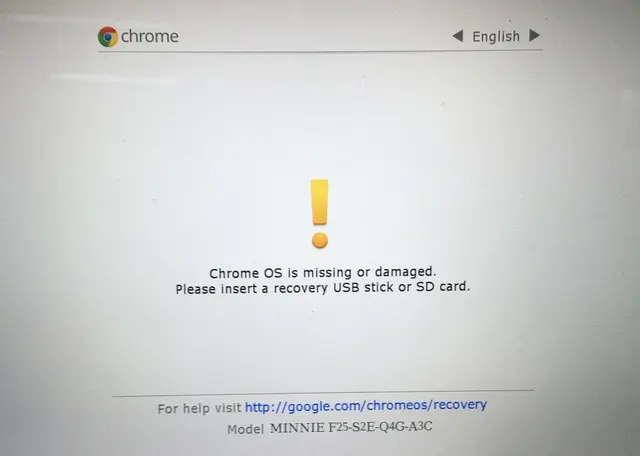

4. Sa pipila ka mga modelo sa Chromebook, kinahanglan nimong i-press ang " Esc + Maximize + Gahum sa pagsulod sa recovery mode.
5. Dali Mga Daang Chromebook sama sa mga gihisgotan Sa ubos adunay gamit nga gipahinungod nga buton sa pagbawi sa likod sa Chromebook. Mahimo nimong i-klik ang link sa ubos ug pangitaa ang buton sa pagbawi alang sa imong Chromebook. Gamita lang ang usa ka paperclip o pin aron ipadayon ang buton sa pagtubos. Kini awtomatikong magsugod sa recovery screen.
- Acer AC700
- Asus Chromebit
- CR-48
- Samsung serye 5
- Samsung Series 5
- Samsung Series 3 Chromebox
- Uban pang mga Chromebox

Kung naa na sa recovery mode, panahon na nga mag-install ug limpyo nga kopya sa Chrome OS. Busa, kinahanglan kang maghimo ug recovery drive pinaagi sa laing Chromebook, PC o Mac ug gamiton kini aron mapasig-uli ang imong Chromebook. Apan, hinumdomi kana Kini hingpit nga papason ang tanan nimong lokal nga datos nga gitipigan sa imong Chromebook . Apan ang mga file ug folder nga gi-sync sa Google Drive dili mapapas. Sa tanan nga giingon, ania ang mga lakang nga sundon kung dili mo-on ang imong Chromebook.
1. Sa usa ka sekundaryong kompyuter, ma-Windows PC, Mac, o Chromebook, ablihi ang Chrome browser. Dayon instalar og app Paggamit sa Chromebook Recovery ( مجاني ).
2. Human niadto, Pagsulod ug USB drive sa ikaduhang kompyuter. Kung buhaton nimo kana, ilunsad ang Chromebook Recovery Utility app gikan sa extension toolbar sunod sa address bar.
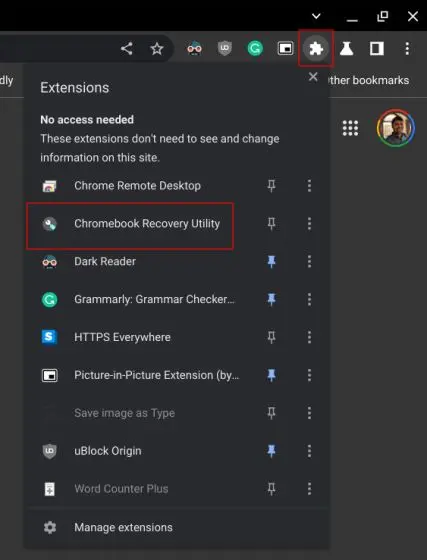
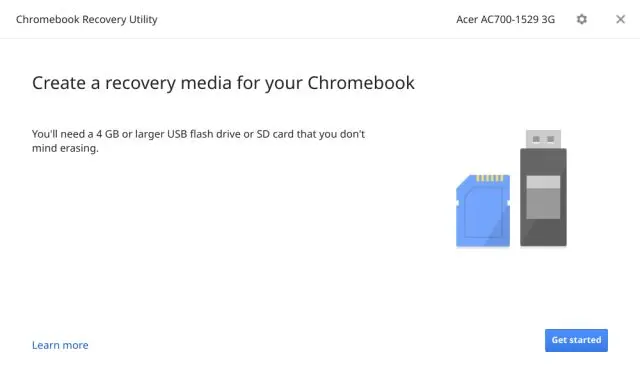
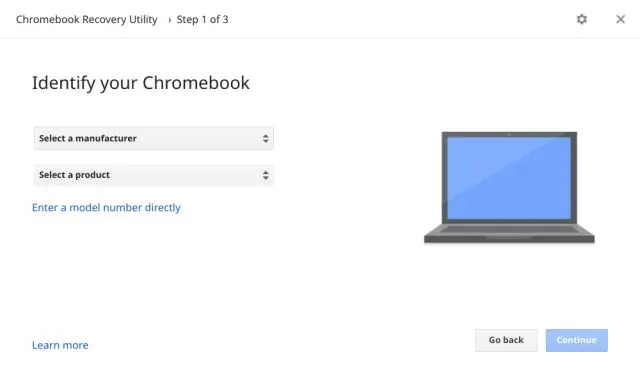
timan-i : Kung naa kay bag-ong Chromebook, nga gipagawas pagkahuman sa Abril 2022, mahimo nimong gamiton ang pagbawi nga nakabase sa network aron i-install pag-usab ang Chrome OS gikan sa panganod. I-klik lang ang "Recover with Internet Connection" ug kumonekta sa Internet aron hapsay nga i-install pag-usab ang Chrome OS.
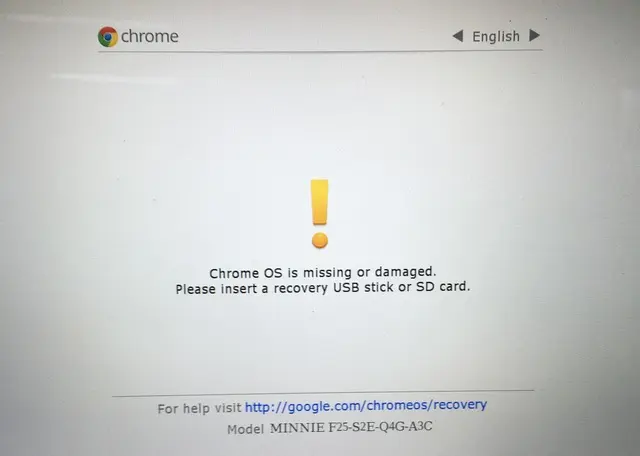
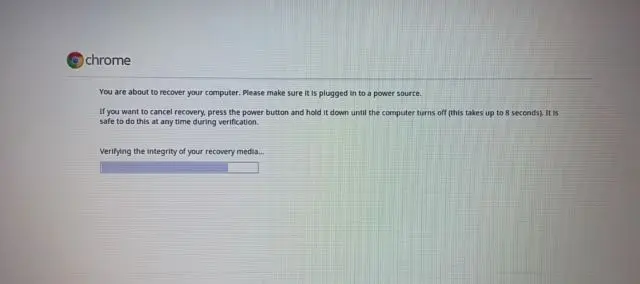
8. Karon, mahimo nimo Paggamit og Chromebook Sama sa una.
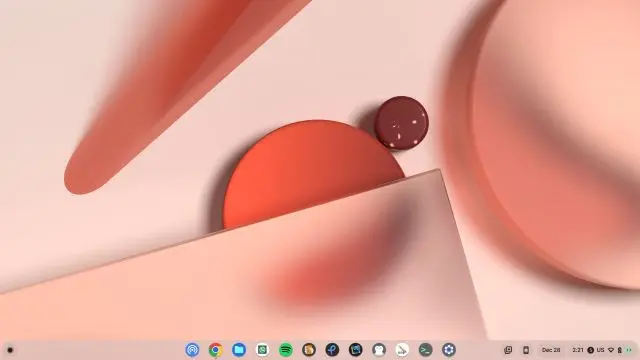
Human sa pagsunod sa tanan nga mga lakang, kung ang baterya o screen patay, mahimo nimo Ang imong Chromebook giayo na sa tiggama . Bisan pa, kung ang gasto sa pag-ayo labi ka taas ug ang imong Chromebook wala’y garantiya, irekomenda ko nga magkuha usa ka bag-ong Chromebook.
Adunay daghang maayo kaayo nga mga Chromebook nga imong mapalit sa 2023 nga hapit $300 nga nagtanyag maayo nga pasundayag ug kalig-on. Sa parehas nga kategorya sa presyo, makakuha ka usa ka bag-ong Chromebook nga adunay Auto Update Expiration (AUE) .
Ibalik ang imong Chromebook sa kinabuhi gamit ang Advanced Recovery
Mao nga kung dili mo-on ang imong Chromebook, kini ang mga lakang nga kinahanglan nimong sundon aron ma-install pag-usab ang Chrome OS. Siguradong makuha niini ang imong Chromebook gikan sa patay nga screen. Bisan pa niana, kana ang tanan gikan kanamo.